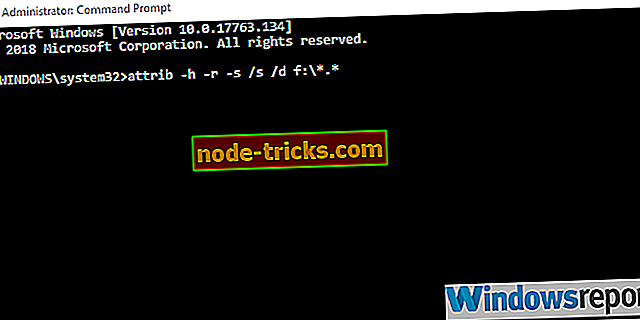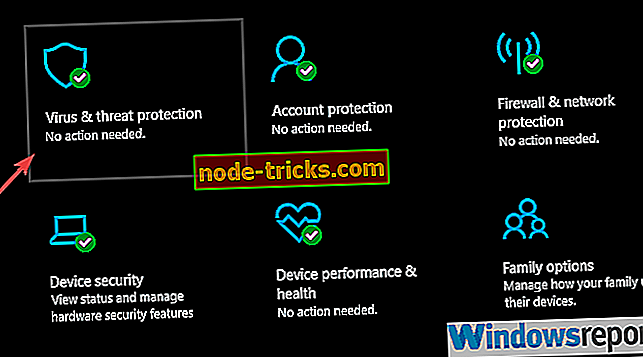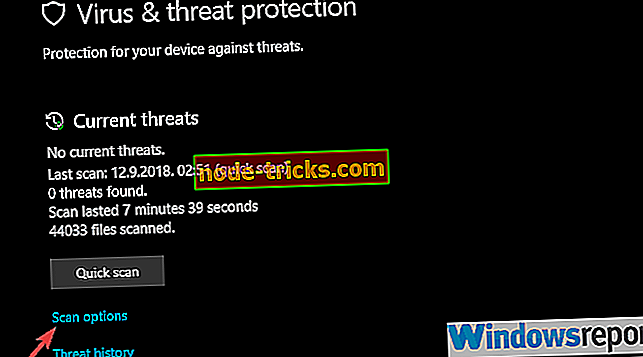Što učiniti ako datoteke kopirane na USB postanu prečice
USB upravljački programi odavno su preuzeli CD-ove i DVD-ove. Oni nude izvrsne brzine čitanja i pisanja, prilično su kompaktni, a ovih dana možete ih pronaći u velikim veličinama. No, tu je jedna mala prednost koju diskovi imaju i to je činjenica da su USB pogoni podložni zlonamjernim prijetnjama.
Jedan prepoznatljiv virus će sakriti sve datoteke koje ste pohranili na vašem USB flash pogonu i dodati samo njihove kratice. Ovo izgleda zastrašujuće, kao što je prva pretpostavka da su vaši podaci nestali. Nije. U nastavku ćemo vam pokazati kako ga preuzeti.
Jesu li vaše USB datoteke sada prečice? Evo kako ih dohvatiti
- Onemogućite privremeno pokretanje i upotrijebite naredbeni redak kako biste ga popravili
- Koristite alat USB Fix
- Traženje zlonamjernog softvera
- Formatirajte svoj USB pogon
Rješenje 1 - privremeno isključite Automatsko pokretanje i upotrijebite naredbeni redak kako biste ga popravili
Nemojte priključivati priključeni USB dok se sve pripreme ne izvrše i, očito, još ga nemojte formatirati. Počnimo s omogućavanjem skrivenih datoteka na standardni način putem korisničkog sučelja sustava. Nakon toga, sljedeći korak je potpuno isključivanje značajke automatskog pokretanja, jer bi to moglo dovesti do širenja zaraze virusom na računalo za pohranu i to je posljednje što se želimo dogoditi.
Nakon toga možete upotrijebiti naredbeni redak za dohvaćanje svih vaših datoteka ili da biste bili određeniji, učinite ih vidljivima.
Evo što trebate učiniti:
- Preuzmite i izdvojite Autorun Exterminator . Možete ga pronaći ovdje.
- Pokrenite automatsko uništavanje i priključite USB flash pogon. Uslužni program će ukloniti sve autorun.ini datoteke i zaštititi vas od mogućeg širenja zlonamjernog softvera.
- Sada desnom tipkom miša kliknite Start i otvorite naredbeni redak (Admin) .
- U naredbeni redak kopirajte sljedeću naredbu i pritisnite Enter (ne zaboravite zamijeniti slovo "f" s vašim USB flash pogonom ):
- attrib -h -r -s / s /df: *.
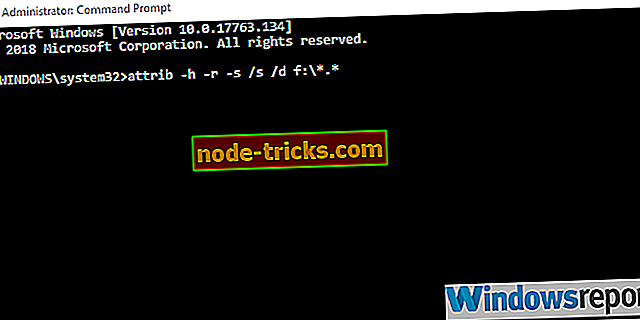
- attrib -h -r -s / s /df: *.
- Nakon što pokrenete ovu naredbu, trebali biste moći vidjeti sve datoteke virusa skrivene od vas.
2. rješenje - Koristite USB alat za popravak
Kao što smo već rekli tijekom uvoda, to je svakako pri ruci virusna infekcija. To je specifičan virus koji napada vanjsku pohranu, skriva sve podatke i umjesto toga stvara prečace za sve datoteke. Skeniranje s antivirusom neće pomoći i najvjerojatnije će izbrisati sve podatke ako nešto otkrije. Što možete učiniti da biste izbjegli da je pokrenuti divan treće strane antimalware alat. To se zove UsbFix i specijalizirano je za rješavanje problema uzrokovanih virusima kao što je onaj o kojem ovdje govorimo.
Da biste koristili UsbFix i riješili problem, slijedite ove korake:
- Ovdje preuzmite alat UsbFix . Ako ga antivirusni program blokira, privremeno ga onemogućite.
- Priključite USB flash pogon, ali ga nemojte otvarati.
- Pokrenite UsbFix.exe .
- Kliknite na Brisanje i pričekajte dok alat ne završi.
- Otvorite svoj USB flash pogon i, nadamo se, vaše datoteke će biti tamo, netaknute.
3. rješenje - skeniranje za zlonamjerni softver
Sada kada ste napokon uspjeli izvući podatke iz zaraženog USB-a, predlažemo trenutačno puno skeniranje kao mjeru opreza. Možete koristiti bilo koji alat treće strane za skeniranje zlonamjernog softvera, ali provjerite imate li najnoviju bazu podataka o virusima. Osim toga, brzo skeniranje neće biti dovoljno, pa budite sigurni da ste pokrenuli duboko skeniranje. Bez obzira na vašu antimalware zaštitu.
Evo primjera kako pokrenuti dubinsko skeniranje na univerzalnom programu Windows Defender za Windows 10:
- Otvorite Windows Defender iz područja obavijesti programske trake.
- Odaberite Zaštita od virusa i prijetnji .
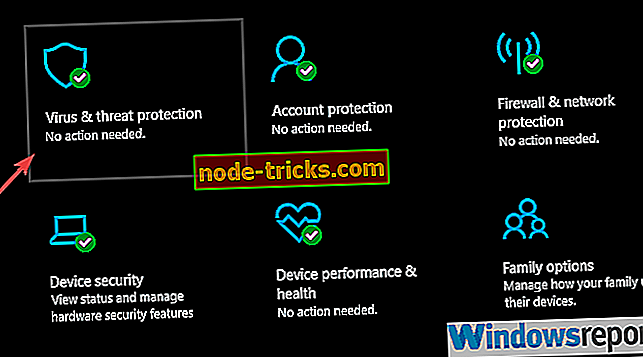
- Odaberite Opcije skeniranja .
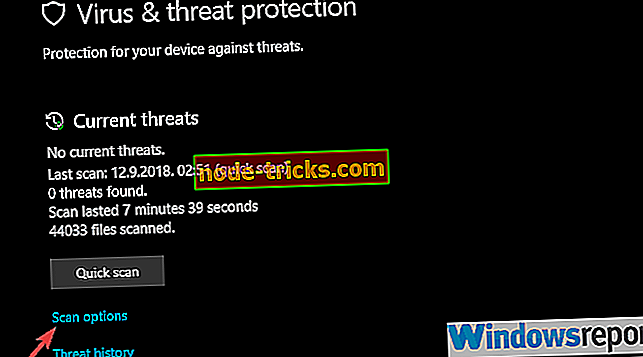
- Odaberite Windows Defender Offline Scan.
- Spremite sve što radite jer će ovaj način rada ponovno pokrenuti računalo.
- Kliknite Skeniraj sada .
4. rješenje - Formatirajte vaš USB pogon
Konačno, nakon što uspješno prenesemo podatke i skeniramo moguće prijetnje vašem računalu, predlažemo formatiranje USB-a i početak od nule. Tek tada ćete biti sigurni da je USB potpuno funkcionalan i upotrebljiv. Nakon toga možete koristiti USB kao i prije, bez straha da će eventualna infekcija sakriti podatke i ponovno stvoriti prečace.
Evo kako formatirati USB flash pogon:
- Priključite disk i napravite sigurnosnu kopiju svih datoteka.
- Desnom tipkom miša kliknite USB flash pogon i iz kontekstualnog izbornika odaberite Format .
- Odaberite Brzi format i odaberite Fat32 kao format diska.
- Pričekajte da se uređaj formatira i ispraznite, možete ga ponovno koristiti bez problema.
S time rečeno, možemo zaključiti ovaj članak. Nadajmo se da su ti koraci bili korisni i konačno ste u mogućnosti dohvatiti svoje datoteke dok čistite zlonamjernu prijetnju u tom procesu. Svakako nam recite u komentarima jesu li vam gore spomenuti koraci pomogli ili ne.